Smartsheet で Resource Management のレポート データを表示できます。
この機能を使用するには、Resource Management アカウントにログインする際に [Smartsheet でサインイン] を使用する必要があります。また、Smartsheet のライセンス ユーザー (旧共同作業者モデル) またはメンバー (ユーザー サブスクリプション モデル) のいずれかである必要があります。
詳細レポートの作成
- Resource Management でレポートを作成し、必要なデータをキャプチャします。フィルターを使用してデータを絞り込み、シートの行制限エラーが発生しないようにします。
- [詳細レポート] を選択します。
- レポート名を入力し、対象ワークスペースを選択します。
- データを最新の情報に更新する設定を選択します。
- 自動更新: レポートやダッシュボードで使用されているシートのデータは、詳細レポートが作成されてから約 24 時間後に毎日自動で更新されます。24 時間が経過する前にデータを更新する必要がある場合、ユーザーは手動更新をトリガーできます。
- 手動更新: レポートやダッシュボードで使用されているシートのデータは、ユーザーが Resource Management の分析ページから手動で最新の情報に更新するまで変更されません。これは、保存されたレポート リストの 3 点リーダー メニュー、または RM のレポート ヘッダーにある同様の 3 点リーダー メニューから行うことができます。
- [作成] を選択します。
- [レポートのプレビュー...] オプションでは、サンプル データを含む類似のレポートが表示されます。
- [詳細レポートの表示] を選択します。Smartsheet が別のウィンドウでレポートを開きます。
詳細レポートの読み込みには数分かかる場合があります。新しいデータを表示するには、Smartsheet のアセットを最新の情報に更新する必要があります。
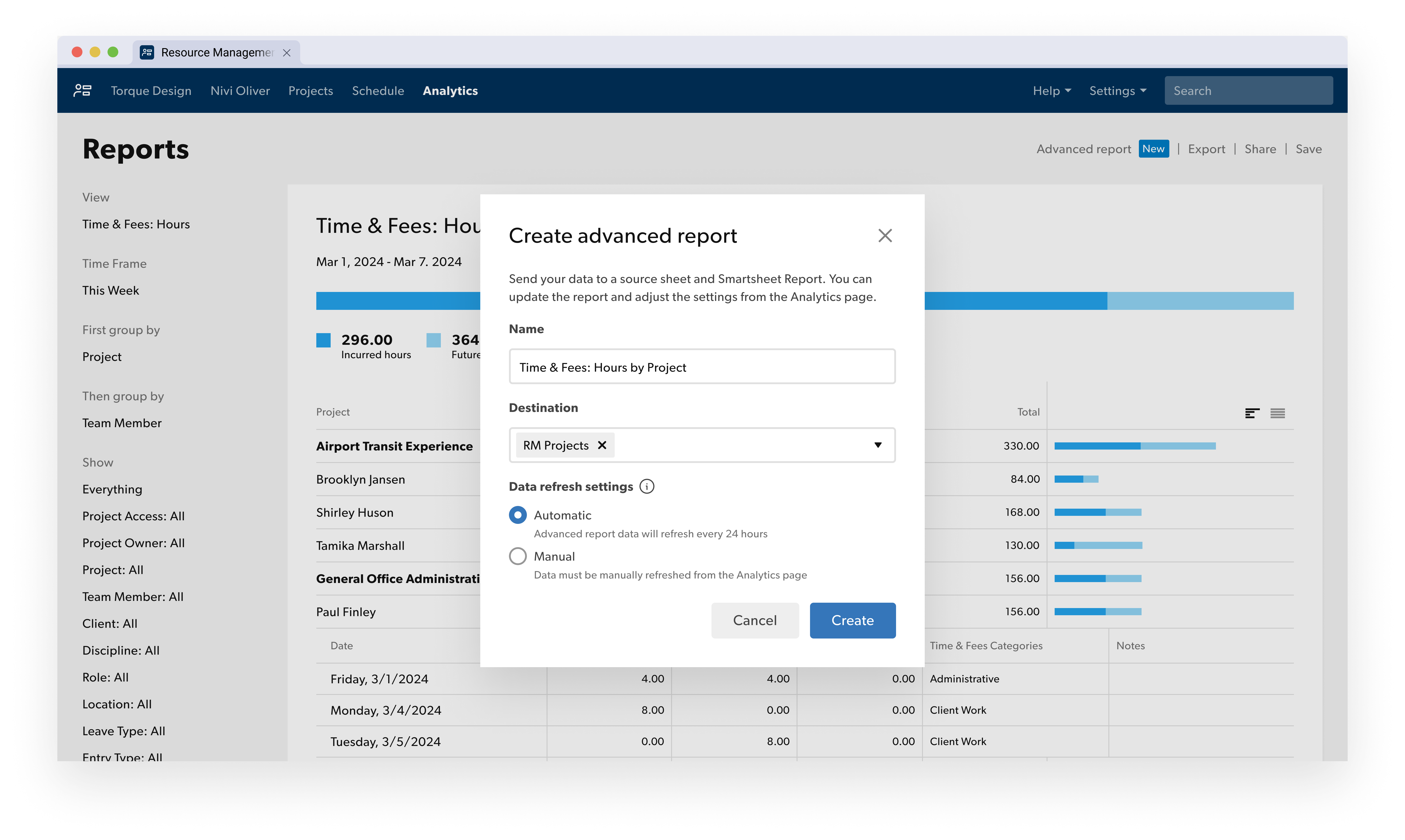
データの大きなサブセットが必要な場合は、フィルターに基づいて複数の詳細レポート (各サブセットに 1 つ) を作成できます。その後、必要なすべての情報を含む複数シートのレポートを Smartsheet で作成できます。
Smartsheet での作業
Smartsheet の元のシート、行レポート、およびダッシュボードは、各詳細レポートに対して自動的に生成されます。一部のレポートには、特定のリソースが追加されています。
Smartsheet の元のシート
元のシートは、Resource Management レポートのデータから作成されます。Smartsheet には、Resource Management よりも多くの列が表示されます。一部の列には列の数式があり、Smartsheet でのデータへのアクセス性が向上します。
列の名前変更や削除はできません。列の名前変更や削除を行うとデータのワークフローが中断され、Resource Management からデータが自動的に同期されなくなります。
ソースのデータは、レポート作成時のデータ更新設定に従って Resource Management レポートから取得されます (24 時間ごとに自動または手動)。ただし、必要に応じて、Resource Management レポートの [データを最新の情報に更新] オプションを使用してデータを更新することができます。
毎日の日付ベースのデータは自動的に Smartsheet に取り込まれ、週次レベルで集計されるため、Smartsheet の行制限 (20,000 行) に達するのを避けることができます。
月次データまたは四半期データを表示する場合は、Smartsheet のレポートのグループ化設定を使用します。
シート サマリー
シート サマリーも、Resource Management から取得した全体的なデータを要約します。
シート サマリーで、日ごとの作業時間を手動で設定します。
元のシートをカスタマイズする
元のシートをカスタマイズすることで、詳細レポート内のレポートおよびダッシュボードをカスタマイズすることができます。これらのフィールドに加えられた変更は、データが最新の情報に更新されるか、または詳細レポートが更新された後も保持されます。ただし、元のシートを変更すると、詳細レポートが破損する場合があります。
| アクション | サポートされているか? | 詳細 |
|---|---|---|
| アクション データシートの列名の変更 | サポートされているか? 不可 | 詳細 元のシートの列名を変更すると、データ更新プロセスが中断され、それらの列を使用するレポートやダッシュボードに影響する場合があります。列名を誤って変更した場合は、元の名前に戻すことで復元できます。 |
| アクション シートの列の削除 | サポートされているか? 不可 | 詳細 シートの列を削除すると、自動および手動のデータ更新に失敗します。これは、名前の変更を元に戻すか、削除された列を同じ名前で再作成することで復元できます。 |
| アクション シートの列の順序変更 | サポートされているか? 可 | 詳細 データ更新は問題なく継続されます。 |
| アクション データ行の削除 | サポートされているか? 不可 | 詳細 削除された行は、次回の更新時に再度追加されます。レポート フィルターやシート フィルターを使用して、表示する必要のないデータを非表示にする必要があります。 |
| アクション データの並べ替え | サポートされているか? 可 | 詳細 新しいデータはシートの一番下に追加され、レポートが必要になります。 |
| アクション 列タイプの変更 | サポートされているか? 可 | 詳細 列タイプを変更しても更新プロセスには影響しませんが、特定の列タイプを必要とする下流の数式やグラフなどに影響する可能性があります。 |
Smartsheet レポート
Smartsheet の行レポートでは、Resource Management のレポートからフィルターが適用されたデータが表示され、作成されたシートがソースとして使用されます。
プロジェクトは、予算、経費、時間と料金レポートの既定のグループ化設定です。チーム メンバーは、利用状況レポートの既定のグループ化設定です。
必要に応じて、表示される列、フィルター、グループ化、およびサマリーを調整できます。元のシートにはより多くの情報が表示されるため、Resource Management よりも多くの列、フィルター、グループ化、サマリーのオプションを使用できます。
Smartsheet ダッシュボード
ダッシュボードも各レポートに作成されます。ダッシュボードはレポート タイプによって異なります。必要に応じてダッシュボードをカスタマイズできます。
その他の Smartsheet レポート
一部の詳細レポートには、関連するシートのデータセットから派生できる追加価値を示す追加レポートが含まれています。このように追加されたレポートは、詳細レポートのダッシュボードにグラフまたはレポートとして表示されます。必要に応じて、カスタマイズまたは削除できます (削除する場合は、ダッシュボード上の関連ウィジェットも削除する必要があります)。
詳細な予算、経費、時間と料金、または利用状況の追加レポートについては、それぞれ詳細をご覧ください。
Resource Management で保存されたレポートを管理する
保存されたすべてのレポートを表示するには、Resource Management の分析ページに移動します。詳細レポートを作成した場合は、データが最後に更新された時刻や、エラーの有無を確認できます。
必要に応じて、メニューを使用してレポートを削除できます。Resource Management でレポートを削除しても、関連する Smartsheet のアセットには影響しませんが、自動的に更新されなくなります。
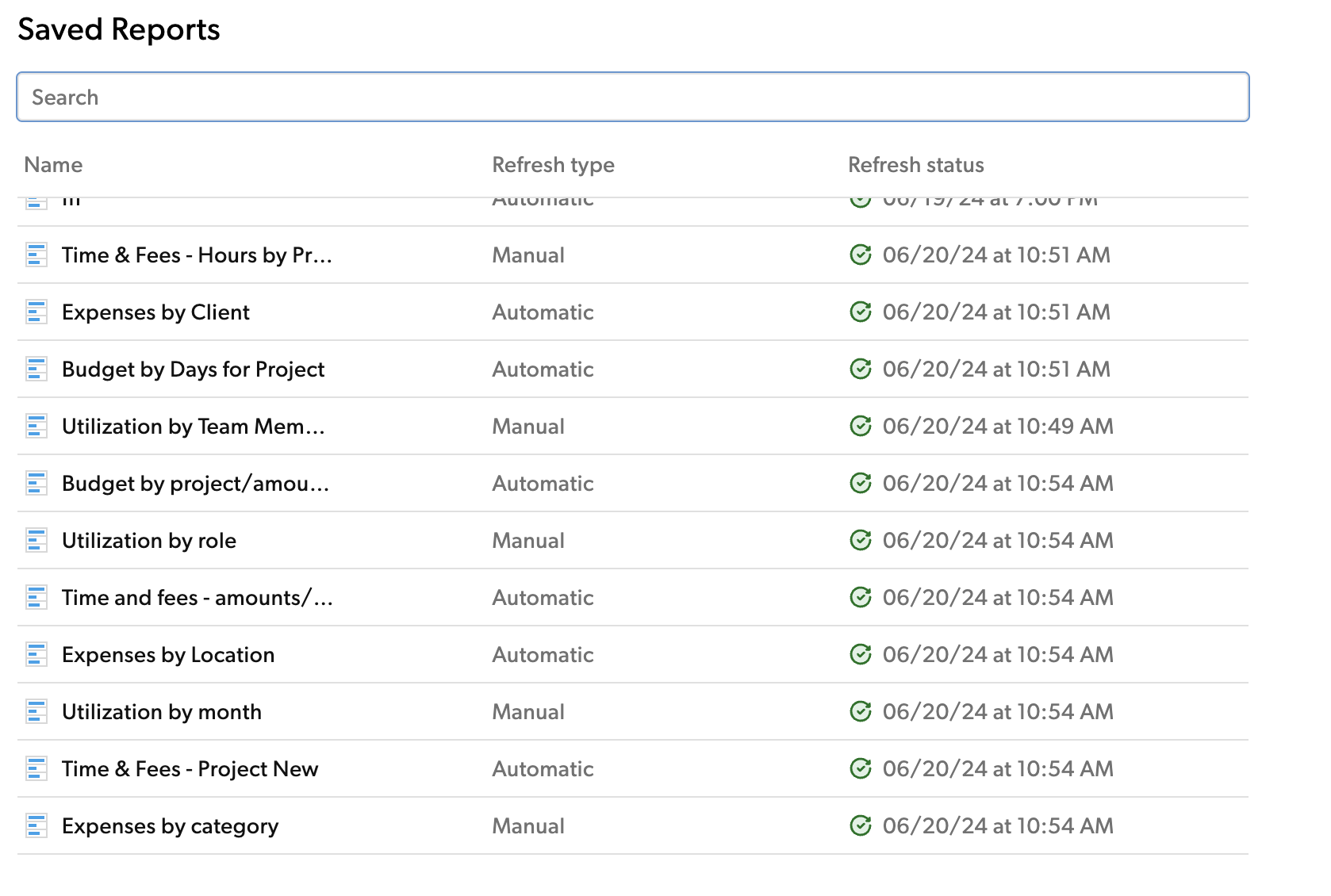
よくある質問
Smartsheet の行レポート、元のシート、またはダッシュボードのコピーを作成できますか?
はい、これらのアセットのコピーを保存できます。ただし、コピーは自動的に更新されません。
Control Center で詳細レポートを使用できますか?
いいえ。現在、詳細レポートは Control Center と互換性がありません。ただし、Control Center を使用してプロジェクトのプロビジョニングを行った後、詳細レポートを手動で作成することは可能です。
Resource Management のカスタム フィールドを更新した場合、レポートにはどのような影響がありますか?
データの元のシートは、次回のデータ更新時に新しいカスタム フィールドや名前が変更されたカスタム フィールドで更新されます。その後、レポートやダッシュボードでこれらのフィールドを使用できます。名前が変更されたフィールドを使用していた場合は、影響を受けるレポートやダッシュボードを更新する必要があります。
Resource Management でカスタム フィールドを削除すると、詳細レポートの元のシートにある関連する列も削除できます。ただし、Resource Management でカスタム フィールドを削除せずに元のシートの列を削除すると、データの更新に失敗します。